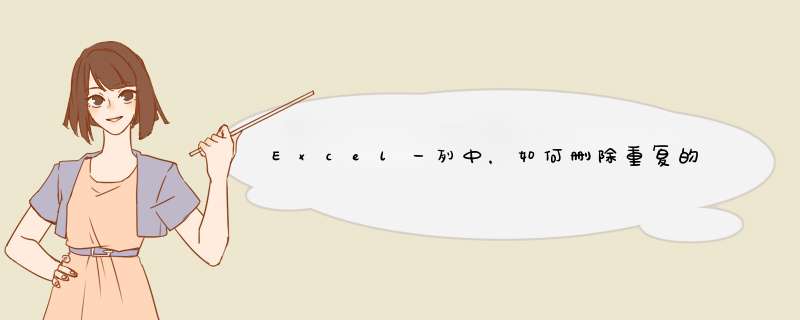
excel中删除重复数据方法如下:
1、首先打开需要编辑的excel表格。
2、首先选中需要删除重复数据的区域。
3、选择菜单选项中的数据
4、选择数据选项工具栏中的删除重复项。
5、在删除重复项设置中,需要设置以哪列数据为依据来删除重复项,这里以学生列为依据。
6、点击确定,删除重复数据完成。
1、首先,我们打开我们电脑上面的excel,然后我们在里面输入一些数字。
2、然后我们选中这些数字的单元格。
3、然后我们点击工具栏中的数据,之后我们点击删除重复项。
4、d出的界面,我们点击确定。
5、这样我们就删除重复项了,我们点击确定就可以了。
点击excel中的“数据”工具栏,点击“删除重复值”即可,详细步骤:
1、打开一篇excel,如下图:
2、选中表格区域,如下图:
3、点击excel中的“数据”工具栏,如下图:
4、点击“删除重复值”,如下图:
5、在d框中,勾选要删除重复值的“姓名”列,并确定,如下图:
6、重复列很快被删除了,如下图:
欢迎分享,转载请注明来源:内存溢出

 微信扫一扫
微信扫一扫
 支付宝扫一扫
支付宝扫一扫
评论列表(0条)